Зарегистрироваться в электронной почте Яндекс бесплатно (yandex ru электронная создать). Как создать электронную почту бесплатно – инструкция для регистрации почтового ящика (емайл)
Здравствуйте, уважаемые читатели блога сайт. Если вы попали сюда просто пытаясь войти на свою страницу «Входящие» почты Яндекса (извините за тавтологию), то не смею вас более задерживать — просто кликайте по приведенной ссылке.
Если же вам чутка хочется повысить удобство работы со своим почтовым ящиком и получить от этого сервиса дополнительные бесплатные возможности, то оставайтесь.
Не так давно я написал подробный обзор возможностей , которой пользовался на протяжении последних пяти лет (до этого ) . Однако, после знакомства с и осознанием его удобства, меня потянуло посмотреть на современную Yandex Майл поподробнее, результатом чего и стала эта публикация.
Единственной проблемой может быть занятость того логина, который вы захотите использовать в качестве адреса своего почтового ящика ( ?). Но тут уже ничего не поделаешь, ибо сервис популярен и все короткие и благозвучные Емайлы уже расхватали лет десять назад.
Кстати, есть выход. Чуть ниже я расскажу про бесплатную почту для домена от Яндекса (ящики вида — [email protected]сайт), где вы сможете придумывать себе любой логин, ибо конкуренции там не будет. Правда, для этого нужно иметь свой домен, но это не такая уж и проблема.
Если хотите создать эл.почту на Яндексе и использовать ее в дальнейшем как основную (или хотя бы сколь-нибудь значимую), то лучше всего будет указать свой номер мобильного телефона , чтобы потом не было проблем с восстановлением доступа к аккаунту. Прежде чем нажимать на кнопку «Зарегистрироваться», в этом случае нужно будет сначала нажать на кнопку «Получить код» и ввести пришедшие в СМС сообщении циферки в открывшееся поле, тем самым подтвердив принадлежность этого номера вам.
Если телефон палить при регистрации Емайла в Yandex не хотите (или его нет под рукой), то кликайте по «У меня нет телефона » и вам в качестве защиты аккаунта по старинке предложат выбрать контрольный вопрос и дать на него ответ.
Однако помните, что это серьезно снижает защищенность вашего ящика от взлома. Хотя для кого-то это будет замечательным выходом, например, когда требуется массовая регистрация новых Емайлов.
Оправдывая название данного блога, не могу не привести видеоролик, где создание своей первой почты описано вплоть до движения пальцев на кнопках мыши. Не пинайте ногами, но, например, моей маме только такая инструкция поможет:
Первый вход на свою страницу в Яндекс Майл
Смотрите, выбрали вы логин, например, dm.ktonanovenkogo (кстати, использование точки довольно эффектно и допустимо). А как же будет выглядеть E-mail полностью, т.е. с окончанием после собаки (@)? Очевидно, что [email protected], но не только.
Сразу после того, как вы нажмете кнопку «Зарегистрироваться» вас перебросит на страницу вашего профиля в Яндекс Паспорте . Тут вы можете увидеть, что ящиков было создано аж шесть штук с разными окончаниями :
Когда вы впервые входите в свой почтовый ящик (это эквивалент «Моей страницы» в соцсетях) по адресу https://mail.yandex.ru/ , то вас будет приветствовать мастер быстрой настройки Яндекс почты.
На первом шаге вам предложат установить мобильное приложение Яндекс Почты, просто указав номер телефона своего смартфона (хотя проще, наверное, через Гугл Плей или Апп Стори будет его загрузить, но было бы предложено). На следующих шагах вам расскажут и предложат сразу создать тему оформления для писем и настроить их сборку с других ваших ящиков (нужно будет указать логин и пароль доступа к ним):
Раньше еще можно было выбрать окончание для вашего E-mail на Yandex (из вариантов типа yandex.ru, yandex.com, ya.ru и некоторых других), но сейчас это посчитали не таким важным, но такая возможность по-прежнему доступна на первой вкладке настройки вашего ящика:
Интерфейс сервиса не перегружен и самое главное, что все необходимое для чтения и работы с почтовыми отправлениями тут имеется. По умолчанию вы попадаете в папку «Входящие», где для прочтения корреспонденции достаточно будет лишь кликнуть по заголовку любого письма:
Чтобы перейти к чтению другого письма можно будет кликнуть по папке «Входящие» в левом меню, либо вернуться «назад» в браузере. Ну, да вы и сами знаете…
Кнопка «Написать» находится на видном месте. Кнопки управления корреспонденцией (переслать, удалить, пометить как спам и т.п.) становятся активными при клике по любому письму. Входящие письма автоматом распределяются по нескольким тематическим вкладкам, но по умолчанию открыта та, где аккумулируются все пришедшие сообщения. Так во всяком случае ничего не потеряется.
Теперь давайте посмотрим что может, а что не может делать данный сервис. Описывать все процессы работы будет банальщиной, поэтому я просто тезисно опишу то, на что обратил внимание и что мне понравилось .
Перетаскивание мышью и автосохранение черновиков
Электронные сообщения в веб-интерфейсе яндекс почты можно перетаскивать мышью , удерживая при этом левую кнопку. Перетаскивать можно в папку или на кнопку. Все, куда можно будет перетащить ухваченные письма, будет подсвечено желтоватым фоном:
Можно поставить галочку и ухватить сразу несколько сообщений, а также возможно мышью перетащить любую метку (из нижней части левой колонки) на письмо. Довольно удобно.
У Yandex mail, как и у многих других бесплатных почтовых сервисов, не так давно появилась возможность перетаскивания вложений мышью непосредственно из проводника или, например, файлового менеджера на письмо открытое в б
erfa.ru
Вход в яндекс почту. Как создать новую электронную почту в яндексе: пошаговая инструкция
В наше время электронная почта является важным атрибутом любого, даже самого неопытного пользователя компьютера или ноутбука. Ведь без электронного ящика невозможно зарегистрироваться ни на одном сайте, включая большинство сайтов социальных сетей. Также email электронную почту просят вводить при восстановлении пароля от того или иного сайта. В данной статье вы узнаете как создать электронный ящик на популярном сервисе Яндекс совершенно бесплатно.
Инструкция по регистрации email электронной почты на Яндексе
Для начала нужно перейти на главную страницу поисковой системы по ссылке ниже.
После перехода на сайт Яндекс в правом верхнем углу экрана нужно нажать «Завести почту «.
Кнопка «Завести почту» на главной странице Яндекс
Откроется форма ввода регистрационных данных.
Ввод имени и фамилии при регистрации посты
Здесь нужно ввести свои имя и фамилию, а также придумать себе логин. Логин это тот псевдоним, который вы будете вводить каждый раз для входа в свой электронный почтовый ящик. Он должен быть введен и не может в себе содержать пробелов.
Очень часто логин придумывают по имени и фамилии с добавлением, к примеру, текущего года или года своего рождения.
Например: ViktorIvanov2017 или AleksandraSmirnova1990 .
При введении вашего будущего логина обращайте внимание не сообщение правее его. Там должно быть написано «Логин свободен «. В противном случае нужно придумать другой логин.
Подбор и ввод логина от вашей почты
Важно! Сразу после ввода подходящего логина запишите его куда — нибудь и запомните. Он вам понадобится для 2-ух вещей. 1-ое это при каждом новом входе в свою почту его нужно обязательно указывать. 2-ое — для сообщения кому — либо или при регистрации на любом из сайтов в интернете адрес вашего почтового ящика будет состоять из логина + @yandex.ru. Например: [email protected] или [email protected]
Ввод пароля от вашей будущей почты
Пароль вводится дважды чтобы не ошибиться.
Последним шагом является ввод номера мобильного телефона для того, чтобы в случае утери пароля от почты вы могли восстановить к ней доступ сообщением нового пароля на мобильный телефон.
Указание номера мобильного телефона
Введя номер телефона, нажмите на кнопку «Получить код «. По указанному телефону будет отправлено СМС с кодом, который вы должны ввести в поле ниже и нажать «Подтвердить «.
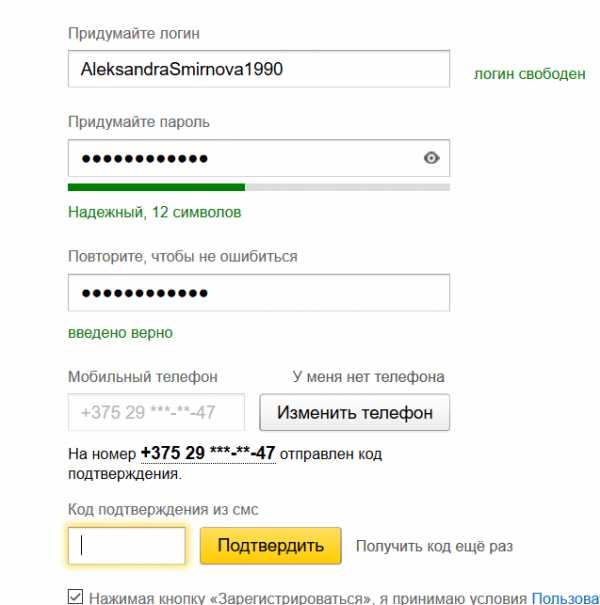
Отправка СМС сообщения с кодом подтверждения
Если же вы по каким — либо причинам не можете ввести номер телефона, то для окончания регистрации почты на Яндексе можно нажать кнопку «У меня нет телефона «, затем выбрать контрольный вопрос и ответ на него. Делается это опять же для того, чтобы вы в случае утери или забывания пароля смогли войти в свою почту, указав ответ на контрольный вопрос.
Регистрация на Яндекс почте без номера мобильного телефона
Также нужно ввести символы, которые показаны на картинке.
Контрольный вопрос и символы с картинки
После того, как все введено жмете кнопку «Зарегистрироваться «, после чего сразу попадаете в свой новый вновь созданный электронный ящик на Яндекс.
Главное окно вашего почтового ящика на Яндексе
Яндекс.Почта — одна из самых популярных бесплатных почтовых служб. Там можно свободно зарегистрироваться и получить адрес, который заканчивается на @yandex.ru. Почтовая служба Яндекса удобна, проста в использовании и всегда доступна на твоем компьютере, планшете или смартфоне — нужен только доступ в интернет.
Если твоя почта — н
timegarant.ru
Как создать почту Яндекс — пошаговая инструкция
Электронный почтовый ящик — это то, что должно быть у каждого пользователя интернета. Компания Яндекс предлагает завести почтовый ящик бесплатно любому пользователю. В рамках данной статьи рассмотрим, как это сделать.
Оглавление: 1. В чем преимущество почты Яндекс над конкурентами 2. Как создать почту Яндекс
В чем преимущество почты Яндекс над конкурентами
Аккаунт Яндекс — это не только почта, но и масса других сервисов, поскольку у компании огромное количество направлений работы. В частности, наличие аккаунта Яндекс позволяет пользоваться:
- Музыкальным сервисом Яндекс Музыка;
- Облачным хранилищем Яндекс Диск;
- Навигатором Яндекс Навигатор;
- Кошельком Яндекс Деньги;
- Сервисом такси Яндекс Такси;
- и многими другими сервисами.
Кроме того, многие российские сервисы, которые даже не принадлежат Яндекс, позволяют авторизоваться через Яндекс.
Если говорить о самой почте Яндекс, она имеет стандартную для почтового клиента функциональность. На мобильных устройствах присутствуют приложения Яндекс Почты, но работать с ней удобно и через обычный браузер, как в мобильной версии, так и на компьютере.
Как создать почту Яндекс
Создание Яндекс Почты — простой процесс, который занимает пару минут времени. Чтобы создать почту Яндекс, нужно зайти на сайт: https://passport.yandex.ru/registration/.
На странице регистрации потребуется ввести следующие данные: имя, фамилия, логин (он будет использоваться в качестве почтового адреса), пароль и номер телефона.
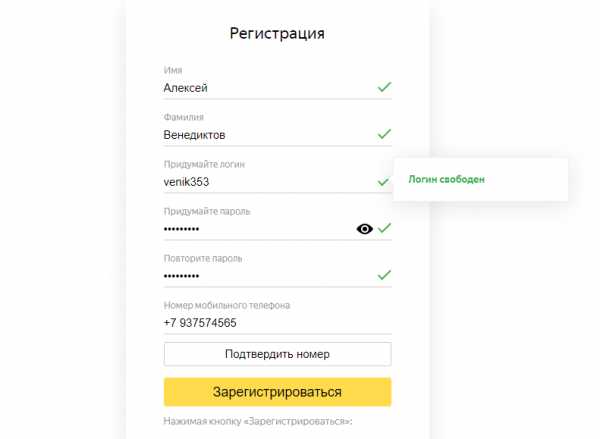
Важно
Для регистрации почты Яндекс не обязательно иметь телефон. Если у вас нет номера телефона, который вы хотите использовать при создании почты, достаточно нажать “У меня нет телефона” на странице регистрации, и вместо номера телефона указать ответ на контрольный вопрос, который потребуется в случае потери доступа к почте.
Если вы указали номер телефона при создании почты Яндекс, потребуется его подтвердить.
Когда номер телефона будет подтвержден (либо будет выбран вариант с секретным вопросом), нажмите “Зарегистрироваться”.
Все, после этого аккаунт Яндекс будет создан.
Сам почтовый ящик Яндекс находится по адресу https://mail.yandex.ru/.
Загрузка…okeygeek.ru
Как открыть электронный ящик на яндексе. Как создать электронную почту? Пошаговая инструкция
Компания Яндекс известна миллионам российских пользователей многими успешными продуктами, среди которых ярко выделяется почта. При первичном использовании почтового аккаунта у пользователей возникают различные вопросы, связанные со входом в аккаунт, и эта статья постарается их все осветить.
Регистрация почтового аккаунта Яндекс
В следующем окне откроется анкета, в которой необходимо заполнить все графы. Обратите внимание, что по умолчанию здесь требуется ввести номер мобильного телефона, однако, если он у вас отсутствует или в не хотите его указывать, щелкните по кнопке «У меня нет телефона» , после чего вам будет предложено придумать контрольный вопрос и ответ на него.
Закончив заполнение полей, нажмите кнопку «Зарегистрироваться» , в результате чего вы получите доступ к своему новому аккаунту.
Вход в почту Яндекс
Вход в Яндекс.Почту осуществляется с главного окна страницы сервиса по этой ссылке . Введите в правом вернем углу свои учетные данные и нажмите кнопку «Войти» .
Я не помню пароль
Как и в любом почтовом сервисе, в Яндекс.Почте предусмотрена система восстановления паролей. Просто щелкните на главной странице Яндекса по иконке с вопросительным знаком, которая располагается правее от графы «Пароль» .
В следуем окне вам понадобится ввести ваш логин от Яндекса, после чего для восстановления пароля вам потребуется ответить на контрольный вопрос или получить проверочный код на номер мобильного телефона (в зависимости от того, что вы указывали при регистрации).
Логин и пароль правильные, но почта не открывается
Первым делом, убедитесь, что при вводе пароля у вас на клавиатуре выставлена нужная раскладка, а также отключена клавиша Caps Lock.
Если это не помогло, попробуйте обновить свой браузер до последней версии, т.к. зачастую устаревшие версии веб-обозревателей отказываются корректно работать с почтовыми аккаунтами.
Если у вас остались проблемы со входом в Яндекс.Почту, посетите эту страницу , где система приводит основные советы для устранения разного типа проблем.
Для расширения возможностей при серфинге интернета, необходимо обозначить свое присутствие в нем, путем регистрации электронной почты, которая понадобится для общения, но в основном для регистрации на различных сайтах, форумах, интернет-магазинах, онлайн-сервисах и так далее. Сейчас мы обзаведемся Яндекс паспортом и узнаем, как зарегистрировать Яндекс почту за считанные минуты.
В начале нулевых годов, а если быть точнее 26 июня 2000 года, появилась на свет Яндекс почта, которая в наши дни, составляет серьёзную конкуренцию аналогичным почтовым сервисам. А первым аналогом, который приходит в голову – это конечно Gmail, набравший по всему миру, аудиторию в 1 миллиард пользователей.
Как зарегистрироваться в Яндекс почте
Переходим по адресу mail.yandex.ru и нажимаем Регистрация .
Теперь внимательно заполняем форму регистрации.
- Указываем имя и фамилию.
Реальные или нет, решайте сами. Но имейте ввиду, что если вы укажите неверные, тогда могут возникнуть проблемы с восстановлением почты в случае возникновения проблем и использования других сервисов.
- Выбираем уникальный логин для своей почты, который будет выглядеть следующим образом vash.login.ot.email @yandex.ru.
Учитывая количество пользователей и занятые ими различные логины, можно использовать предложенные Яндексом варианты или же пофантазировать и придумать собственный оригинальный логин.
- Затем, нужно еще немного пофантазировать и придумать надежный пароль. Можно английскими словами, написать любое сочетание слов, к примеру.
Простой*пароль который превратится в надежный Ghjcnjq*gfhjkm .
- Указываем номер телефона на который придет смс код для подтверждения или же выбираем пункт У меня нет телефона .
- Выбираем контрольный вопрос и указываем ответ.
- Проходим капчу, введя символы с картинки.
- Соглашаемся с политикой конфиденциальности, ставим галочку и нажимаем кнопку Зарегистрироваться .
Можно сразу настроить тему оформления или Пропустить и настроить позже.
Если у вас уже имеется электронная почта, можно ее подключить к почте на Яндексе и получать письма на новый ящик или настроить позже, нажав Начать работу .
В почтовом ящике по умолчанию, отображается лента новостей дзен, которую можно настроить под себя для получения интересных новостей или просто убрать.
На этом регистрация своей Яндекс почты закончена.
Добрый день, дорогие друзья. Сегодняшняя тема будет посвящена не конкретным способам заработка, а регистрации в Яндекс и созданию электронной почты от российского поисковика, которая понадобится для регистрации на сайтах для заработка денег. Как оказалось, но многие люди не знают как создать почтовый ящик, особенно люди в возрасте.
Вышла в скайп на меня женщина с просьбой помочь ей, она по образованию филолог и сейчас трудится учителем в школе. Решила она зарабатывать на и на помощи студентам . Создать кошелек вебмани по моей она смогла, а вот с почтовым ящиком у нее появились проблемы. Я ей конечно помог, но решил написать эту небольшую инструкцию, чтобы ни у кого не возникало больше затруднений.
Если выбирать между российскими бесплатными почтовыми сервисами, то выбор будет достаточно мал и скуден. Тут выбирать приходится по сути между почтой от Яндекс и от Мейла, есть ещё Рамблер, но он давно уже себя плохо чувствует и мало кто его рассматривает. А вот между почтой от яндеса и майла, то Яндекс реально имеет ряд преимуществ:
Более подходящей почтой является почта Gmail, но ее мы рассмотрим отдельно.
- В виду меньшей заспаммленности письма на яндекс приходят стабильнее и меньше попадают в папку спамм, уменьшая шанс потерять важное письмо с ссылкой на регистрацию на . Это очень важно.
- Почта яндекс меньше взламывается, на нее злоумышленники делают меньше фейковых писем.
- Создание одного яндекс-аккаунта открывает доступ ко всем сервисам от Яндекса (вебмастер, метрика, подбор ключевых слов, яндекс.диск, яндекс-деньги и т.д.). Все они значительно облегчат дальнейшую работу в интернете и заработку денег.
- Возможность подключить к почте свой домен. Если вы планируете создать свой собственный сайт, то можете к яндекс к почте ваш домен, а почта на собственном домене выглядит авторитетн
viws.ru
Ya почта. Яндекс почта — регистрация, вход и создание почтового ящика, ваша страница Входящие и настройка бесплатной почты для домена
Компания Яндекс начала свою активную деятельность под данным брендом в 1993 году. Хотя отдельные разработки велись еще в конце восьмидесятых годов. Это была первая российская поисковая система . На сегодняшний день Яндекс развился в гиганта интернет индустрии.
Компания предоставляет 46 сервисов , которые объединены одним брендом. Среди всех сервисов можем выделить почту, погоду, афиши, билеты, карты, новости, музыка и, конечно же, поисковик. Популярнейший сервис компании — Яндекс почта — за годы своего существования показал себя с лучшей стороны, как надежный, быстрый и качественный продукт. Например, в сервисе Яндекс почта, бесплатная регистрация занимает менее всего времени, если сравнивать его с конкурентами.
Достоинством почтового сервера является качественное распознание спама еще на стороне Яндекса. Немаловажным преимуществом является и то, что почтовый ящик можно зарегистрировать и содержать абсолютно бесплатно. При этом можно не бояться, что если вы им не будете пользоваться какое-то время, то его удалят. Ящик будет принадлежать вам на постоянной основе и будет доступен как с вашего, так и с чужого компьютера, портативных устройств или же, как мобильное приложение.
Сам почтовый ящик готов к использованию уже сразу после окончания регистрации. Для того, чтобы зарегистрироваться в почтовом сервисе Яндекса надо для начала зайти на главную страницу yandex ru. Именно полную версию адреса сайта, а не более привычную ya ru или ya почта.
Кнопка Яндекс почта регистрация находится в правом верхнем углу . Нажав ее, вы можете создать почту на Яндексе. Помимо регистрации в стандартном представлении, можно создать почту на Яндексе с помощью одной из социальных сетей, которые представлены несколько ниже.
Если же вы не хотите связывать почту с социальными сетями, то давайте рассмотрим, как создать почту на яндексе с помощью стандартной формы регистрации . Благо, в компании позаботились о том, чтобы форма регистрации была максимально короткой и понятной.
Самым сложным в регистрации – это придумать логин и пароль . Логин – это уникальное имя вашего почтового ящика. Сложность заключается в том, что имя не должно быть уже использовано другим владельцем. Если ваше желаемое имя почтового ящика уже занято –система предложит вам альтернативные свободные варианты.
Для безопасности доступа есть привязка ящика к номеру мобильного . Указав его, вы получите смс с кодом, который надо ввести. Это очень удобно для случая, когда вы забыли свой пароль и хотите восстановить его.
В случае, если мошенники попытаются взломать ваш почтовый ящик – без доступа к вашему мобильному у них ничего не получится. Так что, если вы переживаете, чтобы ваш ящик не взломали, то привяжите к нему номер.
Для тех, кто не хочет ассоциировать почтовый ящик и телефон, есть выход – сделать все по «старинке». Для этого нажмите «у меня нет мобильного телефона» и вам предложит заполнить контрольный вопрос и ответ .
Каким именно способом завести почту на Яндексе – решать только вам. Итак, заполните короткий перечень обязательных полей, придумайте название для своего ящика, укажите номер телефона или же контрольный вопрос – и все, ваш почтовый ящик на Яндексе создан .
Основные настройки Яндекс почты
Итак, у нас получилось создать электронную почту на Яндексе. В web-интерфейсе почты, в папке «Входящие, вы сразу обнаружите несколько писем . Не пугайтесь, это не чья-то переписка, это стандартные приветственные письма команды Яндекса.
Кстати, если вы привязывали телефонный номер к почте, то помимо основного почтового ящика создается еще один новый ящик , имя которому будет ваш телефонный номер. Именно про это будет и написано в письмах, кроме обычных поздравлений.
К вашей учетной записи будет привязан так называемый Яндекс паспорт . Это основная информация о вас для всех сервисов Яндекса. Чем делиться с компанией, а чем нет – решать исключительно вам. Тут вы можете придумать и указать контрольный вопрос, если не сделали этого при регистрации. Это поможет обезопасить ваш аккаунт от взлома.
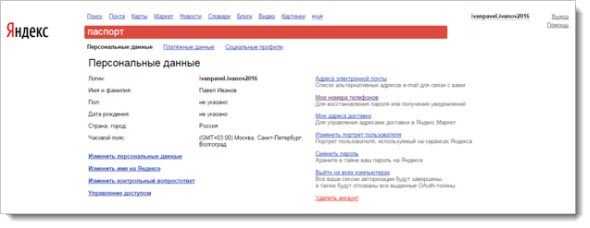
Тут же вы можете изменить свое имя так, как вы желаете, чтобы вас видели пользователи, получающие письма. Можете установить себе аватар, сменить пароль и многое-многое другое.
Если вы планируете делать покупки в Яндекс.Маркете или же завести кошелек Яндекс.Деньги то вкладка «Платежные данные» именно для вас. Перейдем непосредственно к настройкам почтовых возможностей сервиса.
Как создать электронную почту на Яндексе бесплатно, пошаговая инструкция была предоставлена вашему вниманию немного выше. Теперь поговорим о настройках.
Тут всего пять шагов, так сказать легкая версия настроек :
Расширенные настройки для почтового ящика Яндекс мэйл
Чтобы в любой момент войти в «Расширенные настройки» Яндекс.Почты (второй вариант названия — «полная версия настроек»), надо в правом углу нажать иконку в виде шестеренки .
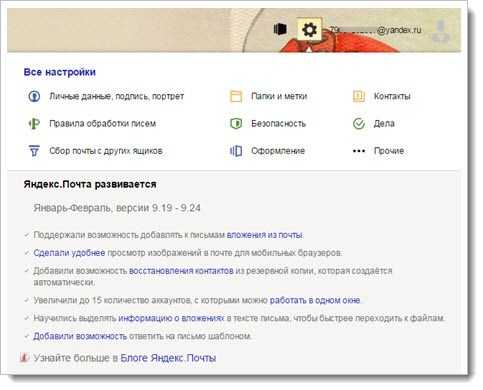
Тут вы сможете настроить «Белые и Черные списки» ваших адресатов. Это может быть как конкретно взятый адресат, так и имя или почтовый домен, а также фильтрация по теме или тексту.
Также можно настроить сортировку писем по папкам . В закладке «Безопасность» можно найти советы по составлению паролей, а также журнал посещения.
В закладке «Дела» можно спланировать свой день , неделю, месяц… Этот сервис способен полностью заменить бумажный органайзер.
В прочих параметрах находятся уже ранее описанные настройки. Кроме этого можно настроить интерфейс приложения : количество отображаемых на странице писем, видимость писем, просмотр вложений в письмах, настройка меню, возможность быстрой отправки и редактирования письма, звуковые уведомления и прочее.
Чтобы разлогиниться из web-интерфейса почты, достаточно нажать на кнопку «Выйти» . Есть так же интересная функция – выйти на всех устройствах. Так как эл почта доступна не только в браузере, а и на мобильных устройствах – то функция весьма полезна.
После выхода система вас переадресует на главную страницу Яндекс почты, где вновь, вход можно осуществить, введя логин и пароль.
Яндекс почта для домена
Вы можете воспользоваться сервисом Яндекс почта для домена. Этот сервис предоставляет возможность организации завести до одной тысячи почтовых ящиков без ограничения для эффективного взаимодействия сотрудников как внутри компании, так и за ее пределами. Помимо этого, данный сервис будет полезен для тех, кто хочет сделать почту на своем сайте и предоставлять своим пользователям.
Но стоит учесть тот факт, что в сервисе yandex ru почта для домена не будет иметь доступа к таким популярным сервисам компа
viws.ru
Почта на яндексе войти в почтовый ящик. Электронная почта яндекс
Компания Яндекс известна миллионам российских пользователей многими успешными продуктами, среди которых ярко выделяется почта. При первичном использовании почтового аккаунта у пользователей возникают различные вопросы, связанные со входом в аккаунт, и эта статья постарается их все осветить.
Регистрация почтового аккаунта Яндекс
В следующем окне откроется анкета, в которой необходимо заполнить все графы. Обратите внимание, что по умолчанию здесь требуется ввести номер мобильного телефона, однако, если он у вас отсутствует или в не хотите его указывать, щелкните по кнопке «У меня нет телефона» , после чего вам будет предложено придумать контрольный вопрос и ответ на него.
Закончив заполнение полей, нажмите кнопку «Зарегистрироваться» , в результате чего вы получите доступ к своему новому аккаунту.
Вход в почту Яндекс
Вход в Яндекс.Почту осуществляется с главного окна страницы сервиса по этой ссылке . Введите в правом вернем углу свои учетные данные и нажмите кнопку «Войти» .
Я не помню пароль
Как и в любом почтовом сервисе, в Яндекс.Почте предусмотрена система восстановления паролей. Просто щелкните на главной странице Яндекса по иконке с вопросительным знаком, которая располагается правее от графы «Пароль» .
В следуем окне вам понадобится ввести ваш логин от Яндекса, после чего для восстановления пароля вам потребуется ответить на контрольный вопрос или получить проверочный код на номер мобильного телефона (в зависимости от того, что вы указывали при регистрации).
Логин и пароль правильные, но почта не открывается
Первым делом, убедитесь, что при вводе пароля у вас на клавиатуре выставлена нужная раскладка, а также отключена клавиша Caps Lock.
Если это не помогло, попробуйте обновить свой браузер до последней версии, т.к. зачастую устаревшие версии веб-обозревателей отказываются корректно работать с почтовыми аккаунтами.
Если у вас остались проблемы со входом в Яндекс.Почту, посетите эту страницу , где система приводит основные советы для устранения разного типа проблем.
Ниже приведена подробная инструкция в картинках, с помощью которого можете бесплатно создать электронную почту Яндекс. Чтобы иметь свою почту, надо сначала пройти регистрацию в Яндексе.
Чтобы зарегистрироваться, идем на сайт Yandex.ru. Просто щелкните по этой ссылке , и Яндекс откроется в новом окне. На сайте слева есть надпись «завести почтовый ящик»:
Нажмите по ней и откроется страница регистрации:
Заполняем поля «Имя», «Фамилия» и «Логин». Логин — это имя вашего электронного ящика. Например, «ваш_логин @yandex.ru» — так будет выглядеть адрес вашей почты. При заполнении поля «Логин» могут возникнуть проблемы. Дело в том, что на таких почтовых сервисах зарегистрированы очень много человек, и как правило хороший, короткий логин будет уже занято.
Давайте посмотрим на конкретном примере. Я указал свое имя, фамилию, а в поле логин я ввел название моего сайта, а вы можете указать свое имя или фамилию. И не забывайте, что логин должен содержать только английские буквы, можно также использовать и цифры:
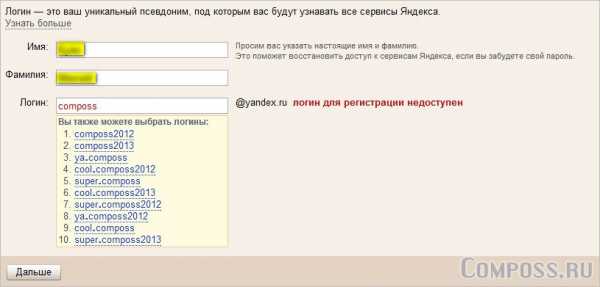
Как видите выбранный мной логин уже занят. В таком случае можем выбрать из тех, что предлагает Яндекс либо придумать свои варианты:
Я, например, выбрал логин сайт, и яндекс показал, что логин свободен..ru.
Выбрав свободный логин, переходим к следующему шагу регистрации электронной почты. Для этого нажмите кнопку Дальше и попадем на такую страницу:
Рассмотрим по подробнее. В поле пароль вы должны придумать надежный пароль от своего ящика. Он должен содержать английские буквы, можно цифры, не менее 6 символов. Пароль — это ваш ключ от вашего ящика. Вам надо его запомнить, или еще лучше если запишете куда-нибудь в надежное место. Важно: пароль никому не давайте и не показывайте ни под каким предлогом. Подробнее о составлении пароля, можете узнать, нажав на надпись «как выбрать пароль»:
В следующем поле вводите пароль еще раз, под полем должно появится надпись «введено верно»:
Затем, в поле секретный вопрос выбираем вопрос и отвечаем на него (можно выбрать и задать собственный вопрос). Это нужно для восстановления пароля, если вы вдруг забудете пароль:
Заполнение следующих полей необязательная, можно их пропустить:
И наконец, нажмите на кнопку Зарегистрировать в самом низу:
После нажатия на кнопку, вы не можете завершить регистрацию, если вы где-то допустили ошибку. В таком случае вам придется заново заполнять все поля. Будьте внимательны!
Если все прошло удачно вас перекинет на такую страницу:
Теперь надо нажать на Начать пользоваться сервисами Яндекса . Затем в появившейся странице нажмите на надпись Почту :
Все, Регистрация закончена. Вы внутри своего электронного ящика Yandex.
Теперь вы на все 100% можете пользоваться вашей электронной почтой на Yandex. О том, как работать с Яндекс почтой, о возможностях почты я напишу в следующих уроках.
Компания Яндекс известна миллионам российских пользователей многими успешными продуктами, среди которых ярко выделяется почта. При первичном использовании почтового аккаунта у пользователей возникают различные вопросы, связанные со входом в аккаунт, и эта статья постарается их все осветить.
Регистрация почтового аккаунта Яндекс
В следующем окне откроется анкета, в которой необходимо заполнить все графы. Обратите внимание, что по умолчанию здесь требуется ввести номер мобильного телефона, однако, если он у вас отсутствует или в не хотите его указывать, щелкните по кнопке «У меня нет телефона» , после чего вам будет предложено придумать контрольный вопрос и ответ на него.
Закончив заполнение полей, нажмите кнопку «Зарегистрироваться» , в результате чего вы получите доступ к своему новому аккаунту.
Вход в почту Яндекс
Вход в Яндекс.П
erfa.ru
Yandex почтовый ящик. Как узнать свой адрес электронной почты
Здравствуйте, уважаемые читатели блога сайт. Если вы попали сюда просто пытаясь войти на свою страницу «Входящие» почты Яндекса (извините за тавтологию), то не смею вас более задерживать — просто кликайте по приведенной ссылке.
Если же вам чутка хочется повысить удобство работы со своим почтовым ящиком и получить от этого сервиса дополнительные бесплатные возможности, то оставайтесь.
Не так давно я написал подробный обзор возможностей , которой пользовался на протяжении последних пяти лет (до этого ) . Однако, после знакомства с и осознанием его удобства, меня потянуло посмотреть на современную Yandex Майл поподробнее, результатом чего и стала эта публикация.
Единственной проблемой может быть занятость того логина, который вы захотите использовать в качестве адреса своего почтового ящика ( ?). Но тут уже ничего не поделаешь, ибо сервис популярен и все короткие и благозвучные Емайлы уже расхватали лет десять назад.
Кстати, есть выход. Чуть ниже я расскажу про бесплатную почту для домена от Яндекса (ящики вида — [email protected]сайт), где вы сможете придумывать себе любой логин, ибо конкуренции там не будет. Правда, для этого нужно иметь свой домен, но это не такая уж и проблема.
Если хотите создать эл.почту на Яндексе и использовать ее в дальнейшем как основную (или хотя бы сколь-нибудь значимую), то лучше всего будет указать свой номер мобильного телефона , чтобы потом не было проблем с восстановлением доступа к аккаунту. Прежде чем нажимать на кнопку «Зарегистрироваться», в этом случае нужно будет сначала нажать на кнопку «Получить код» и ввести пришедшие в СМС сообщении циферки в открывшееся поле, тем самым подтвердив принадлежность этого номера вам.
Если телефон палить при регистрации Емайла в Yandex не хотите (или его нет под рукой), то кликайте по «У меня нет телефона » и вам в качестве защиты аккаунта по старинке предложат выбрать контрольный вопрос и дать на него ответ.
Однако помните, что это серьезно снижает защищенность вашего ящика от взлома. Хотя для кого-то это будет замечательным выходом, например, когда требуется массовая регистрация новых Емайлов.
Оправдывая название данного блога, не могу не привести видеоролик, где создание своей первой почты описано вплоть до движения пальцев на кнопках мыши. Не пинайте ногами, но, например, моей маме только такая инструкция поможет:
Первый вход на свою страницу в Яндекс Майл
Смотрите, выбрали вы логин, например, dm.ktonanovenkogo (кстати, использование точки довольно эффектно и допустимо). А как же будет выглядеть E-mail полностью, т.е. с окончанием после собаки (@)? Очевидно, что [email protected], но не только.
Сразу после того, как вы нажмете кнопку «Зарегистрироваться» вас перебросит на страницу вашего профиля в Яндекс Паспорте . Тут вы можете увидеть, что ящиков было создано аж шесть штук с разными окончаниями :
Использовать можно любой из этих Емайлов и даже все сразу — входящая эл.почта все равно будет собираться в одном месте. Кстати, советую указать резервный емайл (если он у вас есть), который поможет вам восстановить доступ в случае форс-мажора (см. на скриншоте).
Когда вы впервые входите в свой почтовый ящик (это эквивалент «Моей страницы» в соцсетях) по адресу https://mail.yandex.ru/ , то вас будет приветствовать мастер быстрой настройки Яндекс почты.
На первом шаге вам предложат установить мобильное приложение Яндекс Почты, просто указав номер телефона своего смартфона (хотя проще, наверное, через Гугл Плей или Апп Стори будет его загрузить, но было бы предложено). На следующих шагах вам расскажут и предложат сразу создать тему оформления для писем и настроить их сборку с других ваших ящиков (нужно будет указать логин и пароль доступа к ним):
Раньше еще можно было выбрать окончание для вашего E-mail на Yandex (из вариантов типа yandex.ru, yandex.com, ya.ru и некоторых других), но сейчас это посчитали не таким важным, но такая возможность по-прежнему доступна на первой вкладке настройки вашего ящика:
Интерфейс сервиса не перегружен и самое главное, что все необходимое для чтения и работы с почтовыми отправлениями тут имеется. По умолчанию вы попадаете в папку «Входящие», где для прочтения корреспонденции достаточно будет лишь кликнуть по заголовку любого письма:
Чтобы перейти к чтению другого письма можно будет кликнуть по папке «Входящие» в левом меню, либо вернуться «назад» в браузере. Ну, да вы и сами знаете…
Кнопка «Н
timegarant.ru
